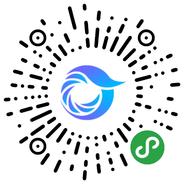老规矩,我们先来看一下效果图:
[#img_699718_no_0_Black#]
我们今天的学习重点是通道混合模式以及图层混合模式的应用。先新建一个500*300的文件。2.点击通道面板新建alpha通道1
[#img_699719_no_0_Black#]
3.输入文字,然后按下ctrl+t调整文字大小
[#img_699720_no_0_Black#]
4.执行虑镜-模糊-高斯模糊,设半径为1.6
[#img_699721_no_0_Black#]
5.复制通道alpha1即alphal副本,然后执行高斯模糊,设半径为3.4
[#img_699722_no_0_Black#]
6.点击移动工具,将alpha1副本向下移动5个象素(按向下的光标键5次,每移动一次为一个象素),然后再向右移动5个象素
[#img_699723_no_0_Black#]
7.执行图像--计算,设置如下图所示:
[#img_699724_no_0_Black#]
8.此时我们得到了一个新通道即alpha2
[#img_699725_no_0_Black#]
9.再次执行图像-计算,设置如下图所示:
[#img_699726_no_0_Black#]
10.此时我们再次得到一个新通道即alpha3
[#img_699727_no_0_Black#]
11.现在我们将通道alpha3全选,然后回到图层面板点击背景图层粘贴,这样文字就被粘贴了上去
[#img_699728_no_0_Black#]
12.接下来,我们在图层1与背景之间新建一个图层2
[#img_699729_no_0_Black#]
13.点击渐变工具,根据自己的需要选择一个渐变色对图层2进行渐变填充
[#img_699730_no_0_Black#]
14.此时肯定会看不到变化,不要着急哦~我们将图层1的混合模式设定为强光,这样效果就出来了
[#img_699731_no_0_Black#]
15.最后我们对图层2进行色相/饱和度的调整直至满意为止,当然如果觉得没有必要也是可以不调整的。